1、制作表头
针对两项的表头,可以这样来操作,右击设置单元格格式,点击边框,选择需要的边框。接下来就是输入文字了,先输入横排的“星期”接着输入“节数”,光标移到这两个词的中间,然后按Alt+enter,这时两个词就错开了,接着用空格键进行调整即可。
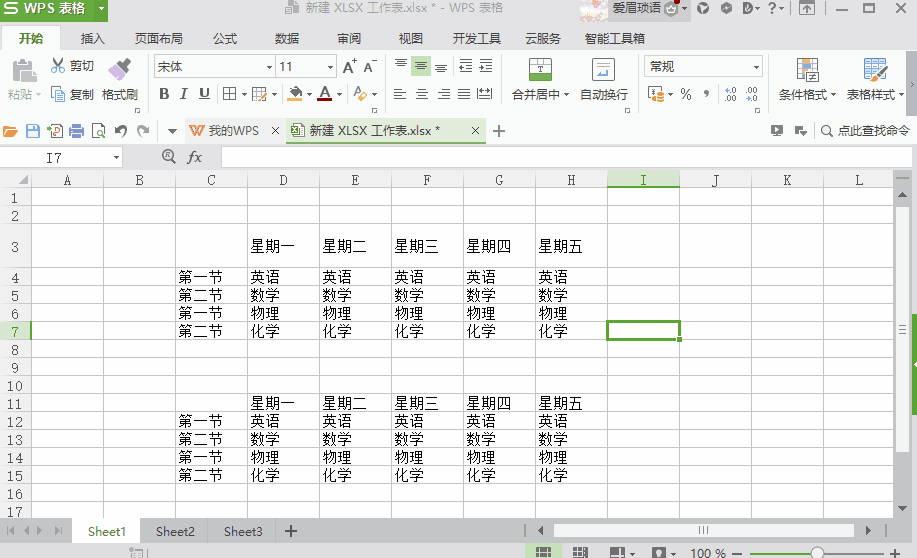
如果是针对三个项目的表头,上面的方法就不适用了。你需要下面这种方法:点击插入→形状,然后选择没箭头的线条,画到单元格中去,这时可以点击轮廓,修改线条的颜色。
接着就是输入文字,这里我们使用横向文本框,输入文字之后,记得把旁边的形状填充和形状轮廓修改成“无颜色填充”和“无轮廓”,不然会挡住下面的直线。
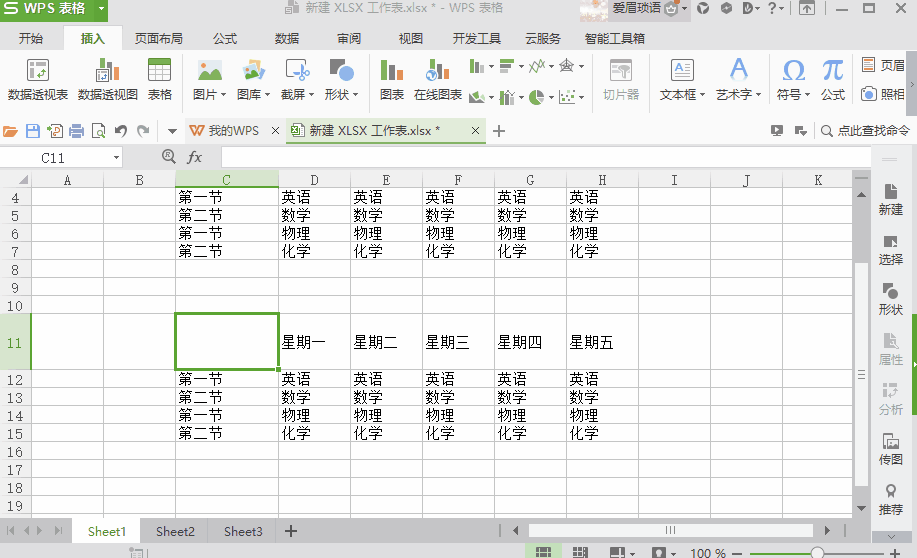
2、下拉列表
有时内容本身很简单,但是重复的输入还是挺麻烦的。所以你可以试试下拉列表的方法。
先把需要重复输入的内容打出来,然后选中需要填写的单元格,在数据中找到有效性,点击,然后把允许中改成“序列”点击来源,选择刚才输入的内容,两次回车。这时需要填写内容的地方就有了下拉列表了。
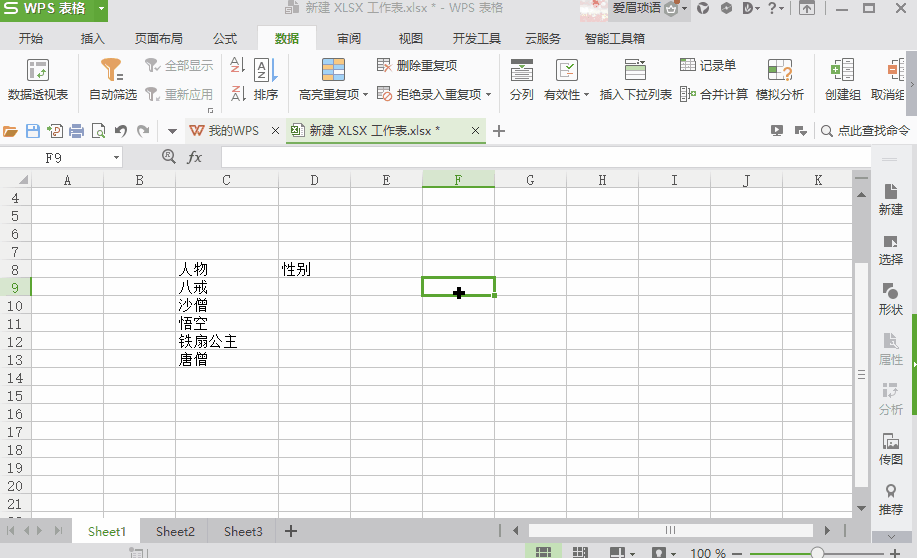
3、横向文本
选中需要横向的内容,在数据中找到分列,两次点下一步,在列数据类型中选择“文本”点击完成。接着选择一个单元格,输入“=phonetic”再次选中输入的内容,回车即可。
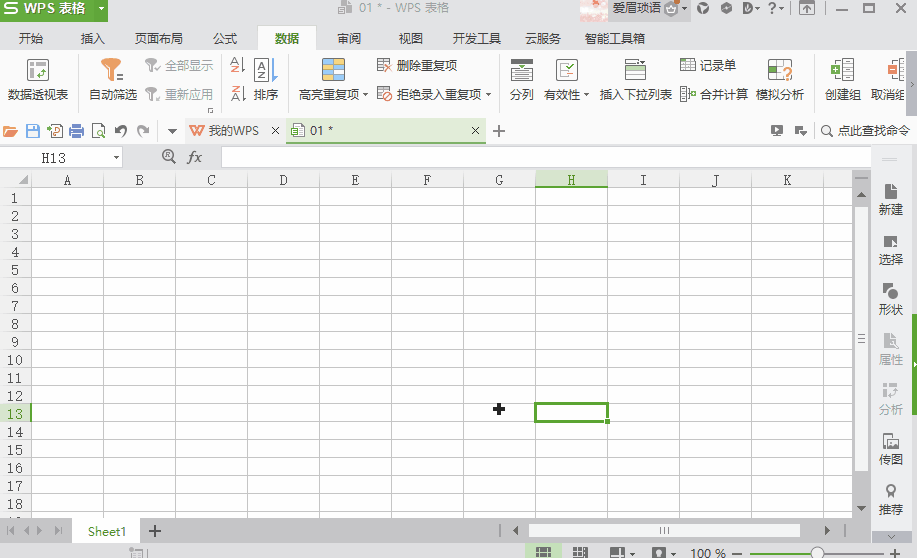
4、数字转文字
数字输入起来比文字要方便许多,所以输入数字转换成文字,能让你省下不少的时间。我们以输入性别为例。
首先,还是选中需要填写的地方,右击设置单元格格式,在数字一栏中选择“自定义”在类型中输入“[=1]男;[=0]女”这里要注意的是除了“男女”是中文输入的,其他的符号都是英文状态输入的,然后确定就好了。
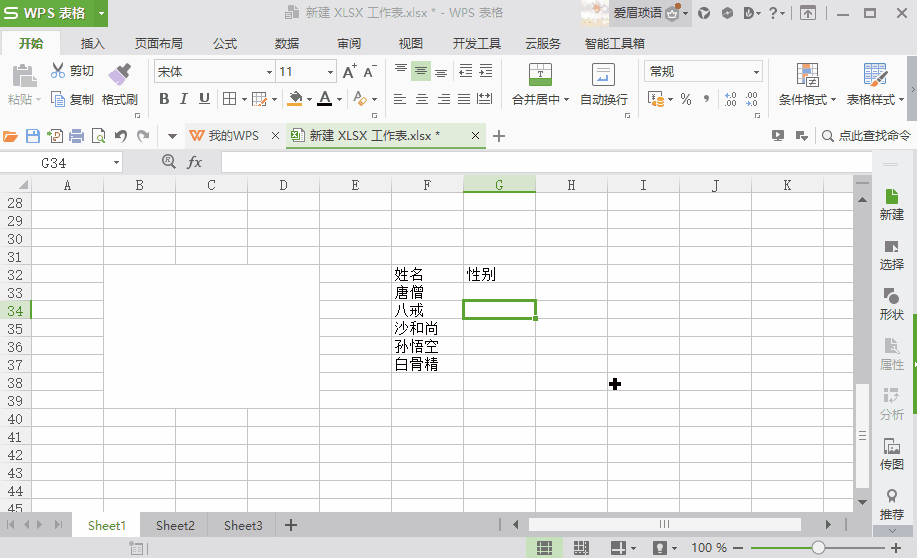
5、小写转大写
这个技能在填写金额的时候用的多,数字输入比大写输入要快很多,但是有的时候又不得不把金额转换成大写的。所以你可以使用下面这个方法。
选中要转换的数字,右击设置单元格格式,再数字一栏中选择特殊,然后选择“中文大写数字”
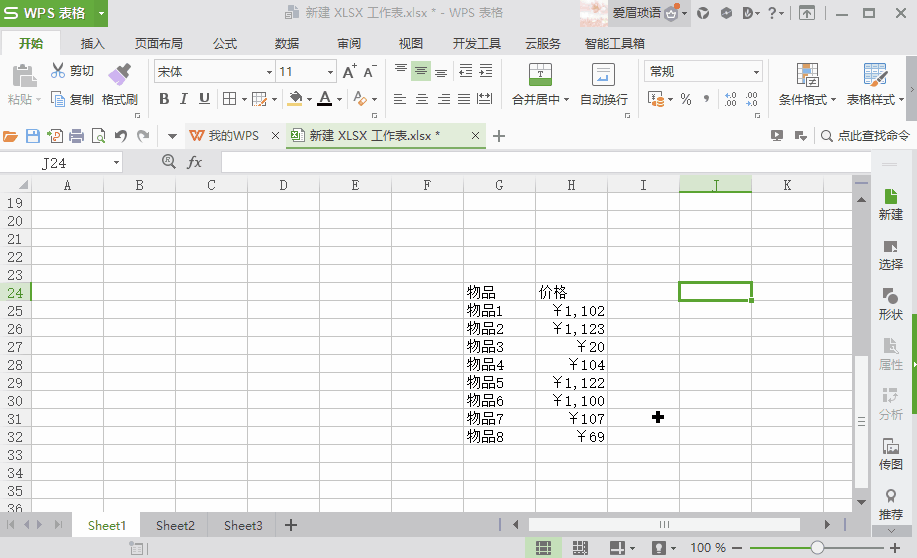
6、填写当前的日期
最后面这个压轴的是最简单的,就是一个快捷键,但是知道的话还是可以省一些时间的。“Ctrl+;”输入当前的时间。
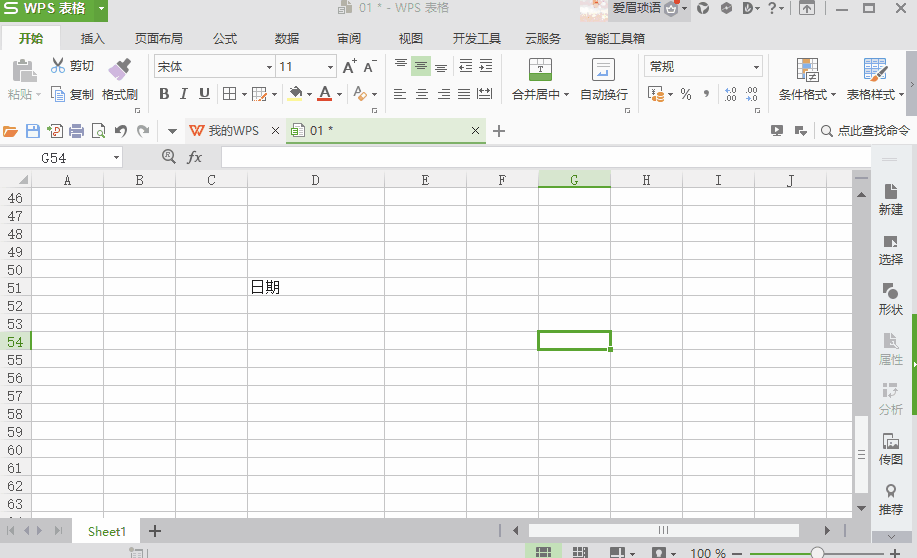

 加载中,请稍侯......
加载中,请稍侯......
精彩评论